WALKMAN F880 アップデートで「DSEE HX」に対応。アップデートレポートだ! [Walkman F880シリーズ]

ついに始まったWALKMAN F880 ファームウェアのアップデート。
このアップデートで「DSEE HX」に対応。
発売当初から12月にアップデート予定になってただけに楽しみなアップデートです。
CD音源や圧縮音源を、ハイレゾ相当の情報量をもつ高解像度音源に
アップスケーリングしてくれる神アップデートなんです。
今日はアップデートレポートをしたいと思います。
ウォークマンR「NW-F885/NW-F886/NW-F887」
本体システムソフトウェアアップデートプログラム開始のお知らせ
▼ウォークマン F880シリーズ(32GB) 長期保証<3年ベーシック>付
・NW-F886:29,800円(税込) SonyPoint:1,490ポイント
→ウォークマン本体5%OFFクーポン → 28,310円(税込)(詳しくはこちら)
それでは行ってみましょう!
アップデート方法はいろいろ、
Wi-Fi経由で直接アップデートの場合は
「設定」>「端末情報」>「システムアップデート」から行えます。
パソコンとUSB接続でする場合は「x-アプリ」「MediaGo」から行えます。 ![image72[2][5] image72[2][5]](http://livedoor.blogimg.jp/vaio_sony/imgs/6/3/635ba8ce.png)
僕は通知領域に「システムアップデート」情報が出ていたのでここから行いました。 ![image73[2][5] image73[2][5]](http://livedoor.blogimg.jp/vaio_sony/imgs/1/0/10c3cebe.png)
「同意します」にチェックを入れて「ダウンロード」を選択。 ![image74[2][5] image74[2][5]](http://livedoor.blogimg.jp/vaio_sony/imgs/c/6/c62cec05.png)
アップデートファイルは293.2MBもあるので少し待たされます。 ![image75[2][5] image75[2][5]](http://livedoor.blogimg.jp/vaio_sony/imgs/e/6/e6c49be9.png)
ダウンロードが終わると、
「アップデートの準備が整いました」と出て、
「再起動してアップデート」を選びます。![image76[2][5] image76[2][5]](http://livedoor.blogimg.jp/vaio_sony/imgs/e/0/e03134d9.png)
再起動後アップデートがされ暫く待てば
バージョン1.10へのアップデートが完了します。 ![image77[2][5] image77[2][5]](http://livedoor.blogimg.jp/vaio_sony/imgs/f/b/fb540231.png)
サウンドエフェクトのところで「DSEE HX」のON/OFFが可能になりました。
ちなみにこのサウンドエフェクト画面なんですが、どうやって出すかと言うと、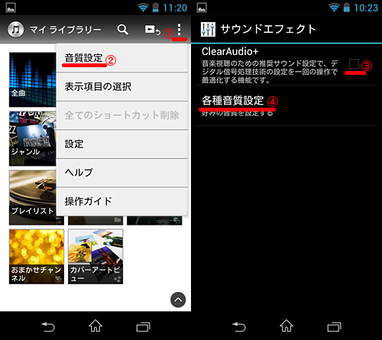
WALKMANアプリを立ち上げて、①をタップし、②の「音質設定」をタップします。
画面が「サウンドエフェクト」に替わり、③の「ClearAudio+」のチェックを外すと
④の「各種音量設定」をタップします。
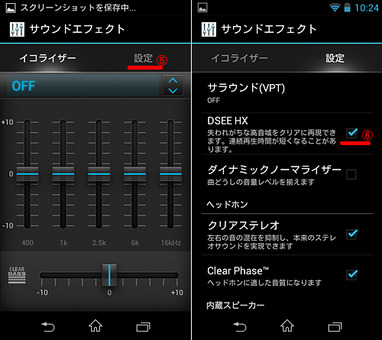
画面が「イコライザー」に切り替わるので、⑤の「設定」を選択。
そうすると目的の画面にたどり着けて、⑥の「DSEE HX」のチェックを入れれば
CD音源や圧縮音源を、ハイレゾ相当の情報量をもつ高解像度音源に
アップスケーリングしてくれます。
好みで「クリアステレオ」や「Clear Phase」なんかも設定してみてください。

これでCDなどの圧縮音源でもハイサンプリングで楽しむことができます。
できれば良いヘッドホンで楽しみたいですね。
ちなみに注意として、「DSEE HX」機能をONにすると、
電池の消費量がハンパ無く大きくなり、再生時間は約半分くらいになるという。
なのでちょっと意識しながらON/OFFを切り替えるのが賢明。
あと、アップデートによる不具合修正も行われていて、
Bluetooth使用後に、まれに音質設定が働かない問や、
再起動後に最初に音楽を再生した時にノイズが発生する問題も改善されている。
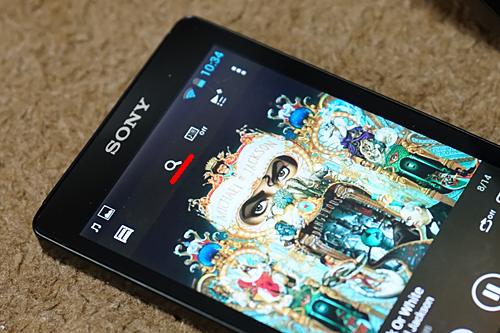
それと機能も追加されていて、
W.ミュージックには「トラック検索機能」が追加されていて、
画面上部の虫眼鏡のマークが検索機能となります。

これでたくさん入っている中から検索で素早くピンポイントで呼び出せるようになります。
うん、かなり便利になりました。

検索機能を追加してほしいと言えば、
アンプ内蔵HDDオーディオプレーヤー「HAP-S1」や
ハードディスクオーディオプレーヤーの「HAP-Z1ES」にも検索機能を付けてほしい!
iOSやAndroidOSで利用できる「HDD Audio Remote」アプリで
検索して操作ができるとかなり満足です。
先日「HAP-Z1ES」を買っていただいたお客様よりリクエストを聞いているので
是非とも対応していただきたいと思います。
今日のお楽しみはまだ一つ残ってますね、「nasne」のアップデートです。
これも時間があればアップデートレポートをしたいと思います。お楽しみに!
▼WALKMAN F880シリーズの関連ブログ
(13.11.11) ウォークマンF880シリーズ + レンズスタイルカメラに接続して楽しんでみた!
(13.11.04) ウォークマンF880シリーズ、新旧の大きさを大人気アプリ「パズドラ」で比較!
(13.10.30) WALKMAN F880シリーズのノイズキャンセリング機能を試す!
(13.10.25) ウォークマン専用スタンド 「STD-NWU10」 レビュー!
(13.10.24) Media Goの「mora 音楽ダウンロード」からハイレゾハイレゾ音源を
購入してWALKMAN「F880」に転送してみた。
(13.10.22) お待たせ!ハイレゾ対応 ウォークマン「F880シリーズ」開梱・外観レビュー!

▼ウォークマン F880シリーズ 長期保証<3年ベーシック>付
・NW-F886:29,800円(税込) SonyPoint:1,490ポイント
→ウォークマン本体5%OFFクーポン → 28,310円(税込)(詳しくはこちら)
▼ウォークマン専用スタンド
・STD-NWU10:1,980円(税込)
→AV10%OFFクーポン → 1,782円(税込)(詳しくはこちら)
![image502222222222222[2][2][2][2] image502222222222222[2][2][2][2]](file:///C:/Users/taku/AppData/Local/Temp/WindowsLiveWriter393614076/supfiles25E62/image50222222222222222222.png)
→ VAIO OUTLET 旧モデルをお得に買うならここ! ![image377222222222222[2][2][2][2] image377222222222222[2][2][2][2]](file:///C:/Users/taku/AppData/Local/Temp/WindowsLiveWriter393614076/supfiles25E62/image37722222222222222222.png)
![image384222222222222[2][2][2][2] image384222222222222[2][2][2][2]](file:///C:/Users/taku/AppData/Local/Temp/WindowsLiveWriter393614076/supfiles25E62/image38422222222222222222.png)
→ VAIO Fit14E/15Eの詳細・ご購入はこちら
→ VAIO Pro11/13の詳細・ご購入はこちら ![image394222222222222[2][2][2][2] image394222222222222[2][2][2][2]](file:///C:/Users/taku/AppData/Local/Temp/WindowsLiveWriter393614076/supfiles25E62/image39422222222222222222.png)
![image404222222222222[2][2][2][2] image404222222222222[2][2][2][2]](file:///C:/Users/taku/AppData/Local/Temp/WindowsLiveWriter393614076/supfiles25E62/image40422222222222222222.png)
→ VAIO Duo 13の詳細・ご購入はこちら
→ VAIO Tap 21の詳細・ご購入はこちら ![image414222222222222[2][2][2][2] image414222222222222[2][2][2][2]](file:///C:/Users/taku/AppData/Local/Temp/WindowsLiveWriter393614076/supfiles25E62/image41422222222222222222.png)
![image104222222222222[2][2][2][2] image104222222222222[2][2][2][2]](file:///C:/Users/taku/AppData/Local/Temp/WindowsLiveWriter393614076/supfiles25E62/image10422222222222222222.png)
→ 買い替え・サブPC選びで 絶対に知っておきたい「コツ」
→ 「ストアメール新規ご登録キャンペーン」 ~2013年12月26日(木)まで ![image603225222222222222[2][2][2][2] image603225222222222222[2][2][2][2]](file:///C:/Users/taku/AppData/Local/Temp/WindowsLiveWriter393614076/supfiles25E62/image60322522222222222222222.png)
![image1294222222222222[2][2][2][2] image1294222222222222[2][2][2][2]](file:///C:/Users/taku/AppData/Local/Temp/WindowsLiveWriter393614076/supfiles25E62/image129422222222222222222.png)
→ ウォークマン 「NW-ZX1」
→ ウォークマン 「NW-F880シリーズ」
![image7322223222222222222[2][2][2][2] image7322223222222222222[2][2][2][2]](file:///C:/Users/taku/AppData/Local/Temp/WindowsLiveWriter393614076/supfiles25E62/image732222322222222222222222.png)
![image121622224222222222222[2][2][2][2] image121622224222222222222[2][2][2][2]](file:///C:/Users/taku/AppData/Local/Temp/WindowsLiveWriter393614076/supfiles25E62/image12162222422222222222222222.png)
35mmフルサイズ ミラーレス デジタル一眼 「α7」「α7R」の詳細・ご購入はこちら
ウォークマン Fシリーズ / Sシリーズに 「UVERworld」モデルが登場! [Walkman F880シリーズ]


ウォークマン Fシリーズ / Sシリーズに 「UVERworld」モデルが登場しました!
期間限定販売で2014年1月10日(金)11時まで。
▼ウォークマン Fシリーズ UVERworldモデル
・NW-F885(16GB):29,800円(税込) 長期保証<3年ベーシック>付
→ウォークマン5%OFFクーポンがご利用できます(詳しくはこちら)
▼ウォークマン Sシリーズ UVERworldモデル
・NW-S785(16GB):19,800円(税込) 長期保証<3年ベーシック>付
→ウォークマン5%OFFクーポンがご利用できます(詳しくはこちら)
僕は「UVERworld」って言えば、機動戦士ガンダムOOの主題歌や
最近ではYAMATO2199の主題歌を歌っててかなり気に入ってました。
(↑アニメ主題歌レベルの知識)
その独特のリズムで歌う「UVERworld(ウーバーワールド)」とウォークマンのコラボ。
ボーカルの声・歌い方、超カッコいいですよね!
そしてファンにはたまらないのがデザイン刻印&オリジナルパッケージ。 
WALKMAN Fシリーズ「NW-F885(16GB)」ではブラックカラーのみ
2種類の刻印が選択可能です。 
WALKMAN Sシリーズ 「NW-S785(16GB)」では、
カラーは6色から選べ、刻印は2種類から選択が可能です。
とにかく、いろんな特典が収録されてたりするので要チェックです。 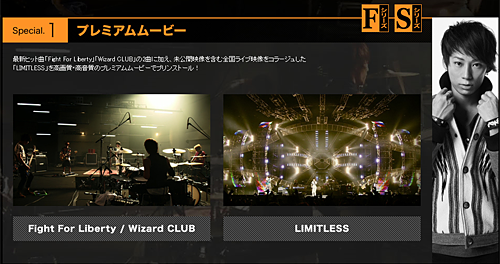

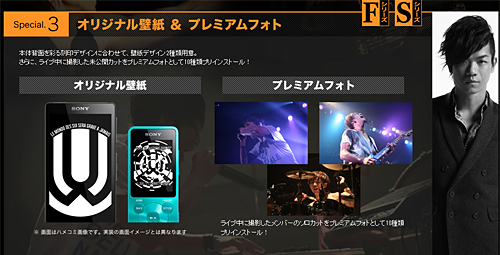

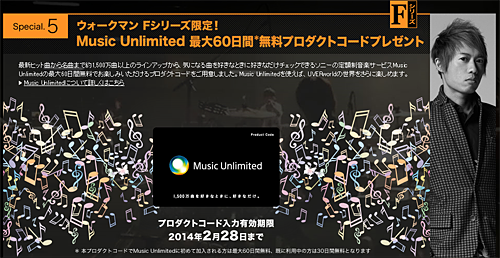
ファンなら急げ!

→ VAIO OUTLET 旧モデルをお得に買うならここ! 

→ VAIO Fit14E/15Eの詳細・ご購入はこちら
→ VAIO Pro11/13の詳細・ご購入はこちら 

→ VAIO Duo 13の詳細・ご購入はこちら
→ VAIO Tap 21の詳細・ご購入はこちら 

→ 買い替え・サブPC選びで 絶対に知っておきたい「コツ」
→ 「ストアメール新規ご登録キャンペーン」 ~2013年12月26日(木)まで 

→ ウォークマン 「NW-ZX1」
→ ウォークマン 「NW-F880シリーズ」


35mmフルサイズ ミラーレス デジタル一眼 「α7」「α7R」の詳細・ご購入はこちら
ウォークマンF880シリーズ + レンズスタイルカメラに接続して楽しんでみた! [Walkman F880シリーズ]

スマホ連携で撮影する「レンズスタイルカメラ」 って言う認識が強いカメラなんですが、
Android OSやiOSで「PlayMemories Mobile」がインストールできれば楽しめます。
なので、iPod TouchやAndroid搭載WALKMANなんかでも楽しめるんですね。
とりあえずWALKMAN F880シリーズで使えるようにしてみたいと思います。
▼ウォークマン F880シリーズ(32GB) 長期保証<3年ベーシック>付
・NW-F886:29,800円(税込) SonyPoint:1,490ポイント
→ウォークマン本体5%OFFクーポン → 28,310円(税込)(詳しくはこちら)
▼レンズスタイルカメラ QX100 長期保証<3年ベーシック>付
・DSC-QX100:ソニーストア販売価格54,980円(税込)
→AV10%OFFクーポン → 49,482円(税込)(詳しくはこちら)
▼レンズスタイルカメラ QX10 長期保証<3年ベーシック>付
・DSC-QX10:ソニーストア販売価格24,980円(税込)
→AV10%OFFクーポン → 22,482円(税込)(詳しくはこちら) 
まずは、NFCが使えるように設定するんだけど、
設定 > 無線とネットワーク(その他) >
NFC:「端末が他のデバイスを接続したときのデータ交換を許可する」にチェックを入れる。
これでNFCの準備も終了。 
あとは、WALKMANの電源が入った状態で「NFC」のマーク同士をかざします。 
「PlayMemories Mobile」をインストールしていない場合は、
GooglePlayストアの画面に切り替わるのでインストールしてください。
そして初期起動をしてください。 
初期起動時のお約束、使用許諾に同意します。 
これがアプリの待機画面です。
といっても待機させる必要がないので一度終了します。 
インストール完了後、QX100の電源を切り、WALKMANの電源が入った状態で、
再度NFCをかざしてください。 
ちなみに「NFC」は(Near field communication) の略で
近距離無線通信なので、触れなくってもこれくらいの距離でも反応してくれます。
もちろん触れるようにかざしたほうが確実ではありますが...。 
かざすと、自動的に「QX100」の電源が入って、
WALKMAN側は「PlayMemories Mobile」が立ち上がりカメラとの接続が始まります。 
しばらく待たされると...カメラの画面がWALKMANに映し出されました。
実際、かざしてから画面が表示されるまでの時間が、
1回目:約28秒
2回目:約23秒
3回目:約25秒
4回目:約15秒
5回目:約14秒
6回目:約11秒
7回目:約10秒
8回目:約16秒
9回目:約24秒
10回目:約23秒
11回目:約17秒
かかりました。
この辺は無線の環境によって変わってきそうなので何とも言えないが、
ただ言えることは、安定した起動時間で接続してくれ!ってことかな(笑)
なので最初に言っておきます。
素早く撮るためのカメラではないということですね。
10秒で立ち上がった時はほんと快適に感じるんですがね。 
僕の持っている「DSC-RX100M2」でもかざしてスマホ連携できるのですが、
写真動画にも対応してますが、ただシャッターを切るだけとズーム操作ができるだけで
それ以外何も出来ないんですね。
でもレンズスタイルカメラなら撮影モードもたくさん選べます。
・おまかせオート撮影
・プレミアムおまかせオート
・プログラムオート撮影
・絞り優先撮影 
基本操作はズームや露出補正などができます。 
「絞り優先撮影」なら、絞りをタッチ操作でコントロールできます。

とにかくタッチ操作で行えるのが良いですね。
快適に操作できますよ。
このようにセパレートで使えうるのも魅力の一つなのですが、
WALKMANにもスマホアタッチメントでとりつけることができるのでやってみましょう。 
WALKMANに取り付けてみたらこんな感じ。
ボリュームボタンや、早送り・再生停止・早戻しのボタンに干渉しないように取り付けると
こんな位置に。 
もちろんこのように付ければ、タッチ操作するときは押しやすいですね。
最初何も考えずにつけたのですが、
どうやらWALKMANを360度回転したほうが持ちやすそうです。 
WALKMANの画面を自動回転を有効にしておけば、
ジャイロセンサーで画面も回転してくれるので、この状態が一番使いやすい形だと思います。 
それにしてもタッチでフォーカスが合わせられるのは便利ですね。
しっかりボケもイメージを作ってから撮れますからね。
撮影された写真は、カメラ本体に入れてるメモリーカードにオリジナルが記録され、
デフォルトで200万画素にリサイズされた写真をウォークマン本体のメモリに転送してくれます。
そうすると、FacebookやTwitterなどのSNSなんかに、
こだわりの写真を簡単にアップすることができますよ。
転送された写真は「PlayMemories Mobile」フォルダに記録されるので、
「ギャラリー」アプリから見ることができます。
「フォトビューワー」アプリでも見れるのですが、データベースを更新しないと反映されないので
注意が必要です。
ちなみに、WALKMANに転送する画質ですが、
「PlayMemories Mobile」アプリの「設定」 > コピー画サイズ から、
・オリジナル
・2M(200万画素)
・VGA(30万画素)
の中から好きな画像を選べるので用途に合わせて設定をどうぞ。 
とにかく本格的なお遊びカメラとしてはカッコ良すぎです。
カメラと幅が同じ「WALKMAN F880シリーズ」はジャストフィット過ぎて
よりいい感じです。 
QX10 ホワイトを取り付けるとこんな感じ。
カメラ本体も出っ張りが少なくコンパクトでいいかもしれないですね。 
いかがでしたか?
スマホに接続するだけではないっていう事が分かっていただけたでしょうか?
Androidを搭載した「WALKMAN」や、
iOS搭載の「iPod Touch」なんかも使えるので、気になった方はこのカメラで
楽しんでみてくださいね。
以上、
▼レンズスタイルカメラの関連ブログ
(13.11.05) レンズスタイルカメラ「QX10」「QX100」まとめて開梱・外観レビューだ!
(13.09.16) 「DSC-QX100」と「DSC-RX100M2」のスマホ連携での違いを徹底解剖!
(13.09.12) レンズスタイルカメラ「QX100」「QX10」国内で正式発表&受注開始!
・DSC-QX100:ソニーストア販売価格54,980円(税込)
長期保証<3年ベーシック>付き
・DSC-QX10:ソニーストア販売価格24,980円(税込)
長期保証<3年ベーシック>付き
---------------------------------
▼お得な買い方
【ストアメンバープログラム】
・カメラ本体10%OFFクーポンが利用できます。
・5年ベーシックまたは3年ワイド無料クーポンが利用できます。
【SonyCard決済でさらに3%OFF】
---------------------------------
▼WALKMAN F880シリーズの関連ブログ
(13.10.25) ウォークマン専用スタンド 「STD-NWU10」 レビュー!
(13.10.24) Media Goの「mora 音楽ダウンロード」からハイレゾハイレゾ音源を
購入してWALKMAN「F880」に転送してみた。
(13.10.22) お待たせ!ハイレゾ対応 ウォークマン「F880シリーズ」開梱・外観レビュー!

▼ウォークマン F880シリーズ 長期保証<3年ベーシック>付
・NW-F886:29,800円(税込) SonyPoint:1,490ポイント
→ウォークマン本体5%OFFクーポン → 28,310円(税込)(詳しくはこちら)
・STD-NWU10:1,980円(税込)
→AV10%OFFクーポン → 1,782円(税込)(詳しくはこちら)


→ VAIO OUTLET 旧モデルをお得に買うならここ! 

→ VAIO Fit14E/15Eの詳細・ご購入はこちら
→ VAIO Pro11/13の詳細・ご購入はこちら 

→ VAIO Duo 13の詳細・ご購入はこちら
→ VAIO Tap 21の詳細・ご購入はこちら 

→ 買い替え・サブPC選びで 絶対に知っておきたい「コツ」
→ 「ストアメール新規ご登録キャンペーン」 ~2013年12月26日(木)まで 

→ ウォークマン 「NW-ZX1」
→ ウォークマン 「NW-F880シリーズ」


35mmフルサイズ ミラーレス デジタル一眼 「α7」「α7R」の詳細・ご購入はこちら
ウォークマンF880シリーズ、新旧の大きさを大人気アプリ「パズドラ」で比較! [Walkman F880シリーズ]

みなさんウォークマンで楽しんでいますか?
僕はこのウォークマンF880シリーズのおかげで「ハイレゾ音源」をきっかけに
久しぶりに昔良く聴いてたマイケルジャクソンを聴きまくっています。
あと、今まで聴くことがなかった昔の名曲がFLACで入っているのでそっちにもハマりそうです。
さて、去年発売したWALKMAN F800シリーズと、
先月発売した新機種WALKMAN F880シリーズの大きさを比較してみたいと思います。
▼ウォークマン F880シリーズ 長期保証<3年ベーシック>付
・NW-F886:29,800円(税込) SonyPoint:1,490ポイント
→ウォークマン本体5%OFFクーポン → 28,310円(税込)(詳しくはこちら)
ちなみに上の写真、左が(旧)F800シリーズ、右が(新)F880シリーズとなります。 
▼寸法・質量比較
・(旧)F800シリーズ:約56.8 × 約114.5 × 約8.9 mm、約100g
・(新)F880シリーズ:約58.7 × 約116.0 × 約8.2 mm、約103g
F880シリーズは、若干薄くなって、縦横は少し大きくなっています。重さはほぼ同じ。
形状はF880シリーズがフラットな感じで、
F800シリーズは握りを重視し持ちやすい形状になっている。 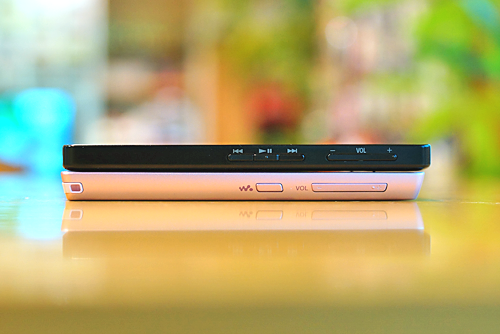
▼ディスプレイサイズ
・(旧)F800シリーズ:3.5型、TFTカラー液晶、WVGA(800x480ドット)
・(新)F880シリーズ:4.0型ワイド、TFTカラー液晶、WVGA(854×480ドット)
液晶は僅かながら大きくなってますよ。
でもこのわずかな違いがどれくらい差が出るのか比べてみたいと思います。 
みなさんご存知、パズドラで比較してみたいと思います(笑)
このタイトル画面では画面の大きさはパッと見、どれくらい大きくなったか
ピンと来ないのですが、 
これならどう?
明らかにドロップが大きくなってるのが分かっていただけますか?
本体サイズはあまり変わってなく画面が大きくなっているおかげで凄く扱いやすい。
実際操作してみても超快適です。
やはり、RAMが 512MB → 1GB になった恩恵は大きいですね。
いろいろな動作が快適に行えます。 
次にiPhone5Sとの比較。
iPhone5Sは縦長で画面は大きいのですが、ドロップの大きさはあまり変わらないですね。
ちょっとだけドロップの大きさが大きい感じですね。「iPhone5S」もいい大きさです。
端末によってこれだけ見た目が変わるとはゲーム運営側も大変ですね。
今度はWALKMAN Zシリーズも参加。 
・(旧)F800シリーズ:3.5型、TFTカラー液晶、WVGA(800x480ドット)
・(新)F880シリーズ:4.0型ワイド、TFTカラー液晶、WVGA(854×480ドット)
・(旧)Z1000シリーズ:4.3型、TFTカラー液晶、WVGA(800x480ドット)
さすがにWALKMAN Zは画面が大きいですね。片手操作はちょっと厳しい感じ。
それに比べ、ウォークマンF880シリーズは本当にいいサイズですね。
大きすぎず小さすぎず片手でくるくる回すのには丁度いいサイズです。
YouTubeに片手操作の動画をちょっとだけですがアップしました。
こんな感じの操作感で楽しめます。
気が付けばWALKMAN Zシリーズは2年前の商品で、
途中Android2.3→4.0にバージョンアップして、いろんなことができるようになって
かなり楽しめたんですが、やはりRAM512MBモデルだったので
2年経ってメモリ不足を感じるようになってしまってました。
僕は自分のWALKMAN Zを純粋な音楽プレーヤーに一度綺麗にして
余計なAndroidアプリを消して楽しんで見たいと思います。
そして、快適になったWALKMAN F880シリーズに特定アプリだけ入れて
動作を確認してみたいと思います。
純粋に音楽を楽しむだけにWALKMANを買われてる方もいれば、
スマホ代わりにAndroid端末で自宅のWi-Fi環境で楽しむなど
考えてる方もたくさんいると思うので今回ご紹介してみました。
おまけ、 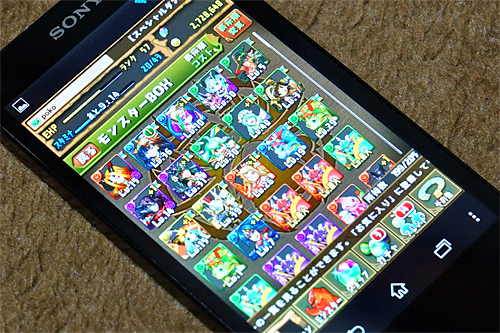
僕のウォークマンF880シリーズのパズドラデータは
WALKMAN Zシリーズのデータを移行したもの。 僕の4thパズドラ機です。
Android OS間は「Googleアカウント」とパズドラのIDを紐づけすれば簡単に
データを移行できます。自分のIDを忘れずに控えておくのがポイントです。
Androidパズドラデータ移行に付いて(appbank)
iOS ←→ Android OS間のデータ移行もできるようになったので
もう自由に端末を選べますね。
機種変更後の端末でもパズドラが遊べるように引き継ぎ機能が実装されました。(appbank)
この端末は運よく良いモンスターたくさん持っているんですが、
ランク低すぎてコストで引っかかって連れていけないので早くランク上げをしないとね。
結局こんなパーティです。
リーダー:聖海神・イシス Lv36(コスト25)
サブ:超・下二田ネギLv1(コスト10)
サブ:シーザーペントLv30(コスト7)
サブ:紅蓮の女帝・エキドナLv26(コスト13)
サブ:キングセブンドラゴンLv1(コスト1)
フレンド:イシス or クシナダヒメLv99
先週から土日ダンジョンの超級をクリアできるようになったんで一気に上げていってます。
やっとランク40→57です。
最近は4つの端末で遊んでるのでスタミナが切れたら他ので遊んだりして、
無課金で楽しんでます。
もうこの手の課金システムに手を出さないようにしてます(笑)
カメラを買わないといけないから(笑) 
次のWALKMANネタはレンズスタイルカメラとの組み合わせで楽しんでみたいと思います。
あっ、その前にレンズスタイルカメラのレビューね(笑)
▼ウォークマン F880シリーズ 長期保証<3年ベーシック>付
・NW-F886:29,800円(税込) SonyPoint:1,490ポイント
→ウォークマン本体5%OFFクーポン → 28,310円(税込)(詳しくはこちら)
ちなみにみなさん、「パズドラZ」 買いますか?
僕はたぶん買うだろうなぁ~。 息子の分もいるのかな?(笑)
基本、頭の体操と言うことで楽しんでます。コンボ決まると気持ちいいですからね! 
パズドラZ 早期購入特典 パズドラZ オリジナルタッチペン付

→ VAIO OUTLET 旧モデルをお得に買うならここ! 

→ VAIO Fit14E/15Eの詳細・ご購入はこちら
→ VAIO Pro11/13の詳細・ご購入はこちら 

→ VAIO Duo 13の詳細・ご購入はこちら
→ VAIO Tap 21の詳細・ご購入はこちら 

→ 買い替え・サブPC選びで 絶対に知っておきたい「コツ」
→ 「ストアメール新規ご登録キャンペーン」 ~2013年12月26日(木)まで 

→ ウォークマン 「NW-ZX1」
→ ウォークマン 「NW-F880シリーズ」


35mmフルサイズ ミラーレス デジタル一眼 「α7」「α7R」の詳細・ご購入はこちら
WALKMAN F880シリーズのノイズキャンセリング機能を試す! [Walkman F880シリーズ]
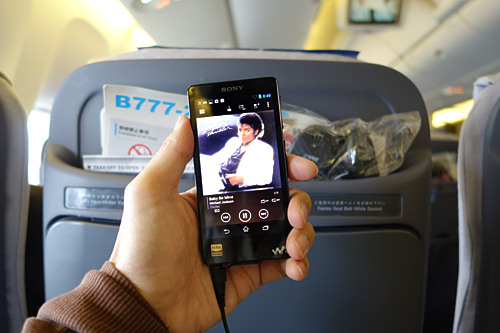
以前、東京に行った時の道中で、
まったりWALKMAN F880シリーズでハイレゾ音源を楽しんでみました。
目的はF880シリーズの特徴でもあるノイズキャンセリング機能を使って
機内でも騒音をシャットアウトし、快適に音楽を楽しむというもの。
▼ウォークマン F880シリーズ 長期保証<3年ベーシック>付
・NW-F886:29,800円(税込) SonyPoint:1,490ポイント
→ウォークマン本体5%OFFクーポン → 28,310円(税込)(詳しくはこちら) 
まずはノイズキャンセリングの設定は「ノイズキャンセル」アプリから設定する。
Androidの「設定」からはできないので注意です。 
設定画面ではノイズキャンセルを有効にするにチェックを入れるだけ。
あとは使用場所によって環境選択で「航空機」を選ぶだけかな。
▼その他、細かな設定もできるので以下に
・環境選択:電車・バス、 航空機、 室内
・外部入力 / サイレント:オフ、オン
・ノイズキャンセル調整:-15 ~ 0 ~ 15
・ヘッドホン選択:付属/MDR-NWNC33、MDR-NWNC200、その他
とにかくノイズキャンセルを有効にしたとたん音楽は鳴っていませんが、
周りの騒音が消えます。この飛んでる飛行機の騒音が消えるんですよ!
これにはほんと毎度感動します。 
それでは早速その静けさの中でハイレゾ音源を楽しんでみたいと思います。
僕にとっては飛行機の中は退屈で窮屈でまり好きではないのですが、
せっかくある時間なので割り切って音楽を楽しむのには本当に良いですね。 
とにかく騒音が直接聴こえないように、ヘッドホンで耳の穴をしっかりふさいでください。
サイズが合わなければ付属のイヤーピースをぴったりのサイズに替えてあげてください。
この日は飛行機でまったりと音楽を楽しめました。
後はもっと自分の好きな曲がハイレゾにならないかなぁ~。 
空港から自宅までは片道1時間ちょいなので
車内ではサウンドマグ「RDP-NWV500」+WALKMAN F880シリーズで楽しみました。
ちなみに車内ではこのドックスピーカーとの組み合わせが手軽でおすすめ。
僕の車は軽四なんでドア厚が薄いから、高速走ると騒音がうるさいんです。
ましてや純正のドア付いているスピーカーで楽しむとしてもかなり音量を上げたところで
騒音のきつい窓際でボリュームをかなり上げてもうるさいんですね。
そこでこのドックスピーカーなら車内の中心にスピーカーを置くことにより
騒音も少し静かな中心から音が鳴るのでそんなにボリュームを上げなくっても音楽が楽しめます。
ドア付スピーカーの場合ボリュームを上げるとドアがスピーカー化して音漏れがひどいですからね。
ちなみに
マイケルの「DANGEROUS」はハイレゾではないですけど早く出ないかなぁ~?
僕が持ってるハイレゾ音源は「Thriller」だけですからね。
「BAD」は25th Anniversoryモデルで40曲入って6,000円。
頼むから~Live音源いらないから安くして~(笑)
以上、ウォークマン F880シリーズでノイズキャンセリング機能をレビューでした。
▼以前の関連ブログ
(13.10.25) ウォークマン専用スタンド 「STD-NWU10」 レビュー!
(13.10.24) Media Goの「mora 音楽ダウンロード」からハイレゾハイレゾ音源を
購入してWALKMAN「F880」に転送してみた。
(13.10.22) お待たせ!ハイレゾ対応 ウォークマン「F880シリーズ」開梱・外観レビュー!

▼ウォークマン F880シリーズ 長期保証<3年ベーシック>付
・NW-F886:29,800円(税込) SonyPoint:1,490ポイント
→ウォークマン本体5%OFFクーポン → 28,310円(税込)(詳しくはこちら)
・STD-NWU10:1,980円(税込)
→AV10%OFFクーポン → 1,782円(税込)(詳しくはこちら)

![image5022222[2] image5022222[2]](http://livedoor.blogimg.jp/vaio_sony/imgs/a/a/aa9c343d.png)
→ VAIO OUTLET 旧モデルをお得に買うならここ! ![image3772222[2] image3772222[2]](http://livedoor.blogimg.jp/vaio_sony/imgs/d/3/d31f7ee9.png)
![image3842222[2] image3842222[2]](http://livedoor.blogimg.jp/vaio_sony/imgs/3/1/31c4c5aa.png)
→ VAIO Fit14E/15Eの詳細・ご購入はこちら
→ VAIO Pro11/13の詳細・ご購入はこちら ![image3942222[2] image3942222[2]](http://livedoor.blogimg.jp/vaio_sony/imgs/9/0/9090d8e4.png)
![image4042222[2] image4042222[2]](http://livedoor.blogimg.jp/vaio_sony/imgs/1/5/1591e618.png)
→ VAIO Duo 13の詳細・ご購入はこちら
→ VAIO Tap 21の詳細・ご購入はこちら ![image4142222[2] image4142222[2]](http://livedoor.blogimg.jp/vaio_sony/imgs/b/8/b80b3242.png)
![image1042222[2] image1042222[2]](http://livedoor.blogimg.jp/vaio_sony/imgs/e/d/ed24e6de.png)
→ 買い替え・サブPC選びで 絶対に知っておきたい「コツ」
→ 「ストアメール新規ご登録キャンペーン」 ~2013年12月26日(木)まで ![image6032252222[2] image6032252222[2]](http://livedoor.blogimg.jp/vaio_sony/imgs/5/b/5b0ca915.png)
![image12942222[2] image12942222[2]](http://livedoor.blogimg.jp/vaio_sony/imgs/f/0/f0767ff6.png)
→ ウォークマン 「NW-ZX1」
→ ウォークマン 「NW-F880シリーズ」
![image73222232222[2] image73222232222[2]](http://livedoor.blogimg.jp/vaio_sony/imgs/e/d/ed4aa6b3.png)
![image1216222242222[2] image1216222242222[2]](http://livedoor.blogimg.jp/vaio_sony/imgs/e/6/e68469db.png)
35mmフルサイズ ミラーレス デジタル一眼 「α7」「α7R」の詳細・ご購入はこちら
ウォークマン専用スタンド 「STD-NWU10」 レビュー! [Walkman F880シリーズ]

ウォークマンF880シリーズにおすすめの
ウォークマン専用スタンド 「STD-NWU10」 開梱・外観レビュー! 
▼ウォークマン専用スタンド
・STD-NWU10:1,980円(税込)
→AV10%OFFクーポン → 1,782円(税込)(詳しくはこちら)
カラーはピンク、ホワイト、ブラックと三色あります。
それでは行ってみましょう! 
まずはパッケージ。 
箱から出してみるとこんな商品です。
僕はウォークマンがブラックなため同色のブラックをセレクトしてみました。
とは言ってもこのままではスタンドにもならない商品なんですが、 
ウォークマンに付属のUSBケーブルと組み合わせることによって、
充電クレードルとして使えるようになります。
なので、ケーブルを携帯したい方は別途用意したほうがよさそうです。
その理由は今からわかります。 
WM-PORT端子のUSBケーブルの取り付けは説明書いらず。
なんせ取り付け手順がシールで説明が張り付けてあります(笑) 
このシールは写真撮りが終われば速攻剥がすので思い出ショット(笑)
それではその手順通りに取り付けていきたいと思います。 
写真のように指で摘まんでパコって空けることができます。 
するとUSBケーブルを通せる穴が現れるのでUSBケーブルを通します。 
そして、ウォークマンのロゴが見える向きで枠にはめ込みます。
この時、しっかり枠に隙間が空かないように下までしっかりとセットする。 
最後に底面にケーブルを通す溝があって準備が完了。
これで充電クレードルの完成です。 
それでは早速ウォークマンをセット。
F880シリーズとならこんな感じ。なかなか良い感じです。 
あっ、USBケーブルに付いてる注意書きのコレは外したほうがよさそうですね。
「ご注意:初めてお使いの場合
もしくは電池残量が不足している時にパソコンへ接続した場合、
画面表示までに約10分程時間がかかることがあります。」
最初によく読んで理解してから外してくださいね。 
ちなみにこの内側は綺麗な光沢仕上げになっていて、内側なだけに傷も付きにくく
見た目もいい感じに仕上がっています。 
真横からだとこんな感じ。
2,000円以下でこのしっかりとした専用のスタンドが買えると思うとお得ですよね。 
背面にはウォークマン専用スタンドらしくウォークマンのロゴが入っています。 
贅沢をいえば、この開くプラスチックのところに
ウォークマンロゴが彫り込まれててもいいかなとも思いました。
あっ、でも好きなシールなんか貼れるから別にいいか。← どないやねん!(笑) 
あと嬉しいのが、ヘッドホンを付けたまま乗せられるので、
スタンドに立てて、充電しながら音楽も楽しめます。 
僕はマイ・VAIO Duo 11の横に並べて楽しんでるんですが、
ちょうど、拡張バッテリーシートを付けたDuo11と角度的に近くなり、
かなりマッチしています。 
普段は仕事をしながらBTスピーカー「SRS-BTV5」で音を鳴らせて楽しんでおこうっと。
最初にお伝えしたように
付属のUSBケーブルを付けてしまうと付け外しが面倒なので
モバイル用のUSBケーブルは別途用意したほうがよさそうです。 
僕は巻き取りケーブル信者なので、モバイル用にお勧めですよ。
・WALKMAN用 (おすすめ:Logitec 充電&通信 巻き取り LHC-UW01R)
以上、ウォークマン専用スタンド「STD-NWU10」の開梱・外観レビューでした。
▼ウォークマン専用スタンド
・STD-NWU10:1,980円(税込)
→AV10%OFFクーポン → 1,782円(税込)(詳しくはこちら)
--------------------------------- 
▼ウォークマン F880シリーズ 長期保証<3年ベーシック>付
・NW-F886:29,800円(税込) SonyPoint:1,490ポイント
→ウォークマン本体5%OFFクーポン → 28,310円(税込)(詳しくはこちら) ![image603[2] image603[2]](http://livedoor.blogimg.jp/vaio_sony/imgs/b/9/b978da9d.png)
![image7322[2] image7322[2]](http://livedoor.blogimg.jp/vaio_sony/imgs/1/a/1a248507.png)
35mmフルサイズ ミラーレス デジタル一眼 「α7」「α7R」の詳細・ご購入はこちら ![image121622[2] image121622[2]](http://livedoor.blogimg.jp/vaio_sony/imgs/5/7/5715cb3a.png)

2013 VAIO 秋冬モデルラインナップ! ![image181222222222222222222222222[2][2][2][2] image181222222222222222222222222[2][2][2][2]](http://livedoor.blogimg.jp/vaio_sony/imgs/a/6/a6783afe.png)
![image345422222222222222222222222222[2][2][2][2] image345422222222222222222222222222[2][2][2][2]](http://livedoor.blogimg.jp/vaio_sony/imgs/c/c/ccd470fb.png)
![image493222222227222[2][2][2][2] image493222222227222[2][2][2][2]](http://livedoor.blogimg.jp/vaio_sony/imgs/e/b/eb0c8db9.png)
![image135[2][2][2][2] image135[2][2][2][2]](http://livedoor.blogimg.jp/vaio_sony/imgs/5/d/5d478f7b.png)
VAIO red edition ![image6142252222222222222222222222222[1][2][2][2][2] image6142252222222222222222222222222[1][2][2][2][2]](http://livedoor.blogimg.jp/vaio_sony/imgs/3/1/31e89bc8.png)
Media Goの「mora 音楽ダウンロード」からハイレゾハイレゾ音源を購入してWALKMAN「F880」に転送してみた。 [Walkman F880シリーズ]
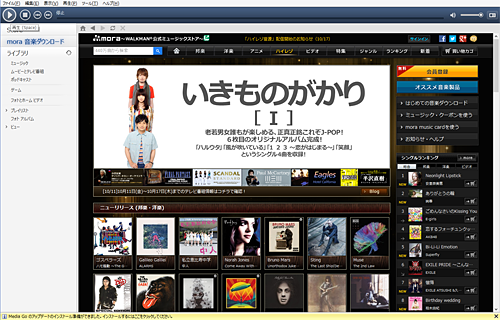
今月17日より、
Media Goの 「mora 音楽ダウンロード」 にハイレゾ配信が開始されてます! 
今日はハイレゾ音源を実際に購入して、
ウォークマン「F880シリーズ」で楽しんでみたいと思います。
▼ウォークマン F880シリーズ 長期保証<3年ベーシック>付
・NW-F886:29,800円(税込) SonyPoint:1,490ポイント
→ウォークマン本体5%OFFクーポン → 28,310円(税込)(詳しくはこちら) ![]()
とその前に、MediaGoのアップデート
MediaGoのVer2.5aへのアップデートがあるのでアップデートする。 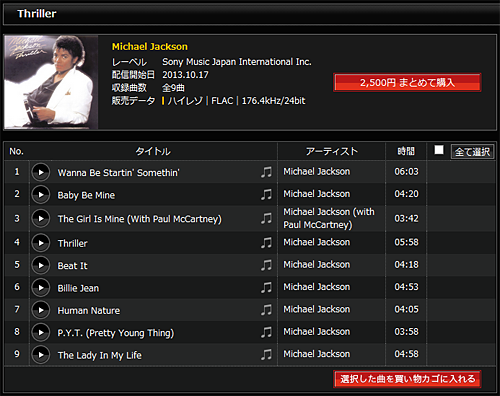
それでは早速、マイケルのスリラーでも買ってみることにします。
全9曲 2,500円とちょっとお安いですね。
間違いなく販売データがハイレゾ音源であることを確認くださいね。
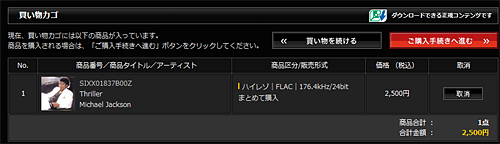
「2,500円まとめて購入」です。 っていうかマイケルは端曲販売してないみたい。
ハイレゾ:FLAC 176.4kHz/24bit 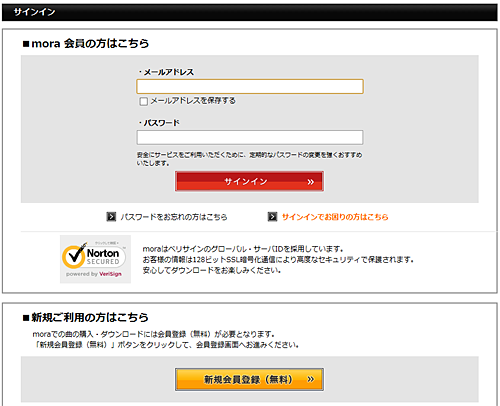
サインイン画面が出てきました。
僕は「mora」の利用は初めてです。
新規会員登録します。もちろん無料。
メールアドレスとパスワードを入力して登録。
メールが送られてくるのでクリックして登録完了。 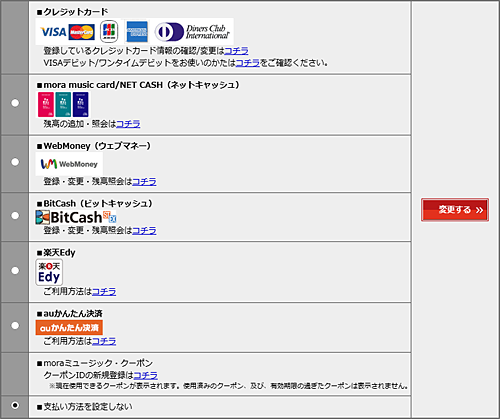
支払方法はいろいろ選べて、僕はクレジットカードを登録しました。
うっかり買いすぎないようにしないと(笑) 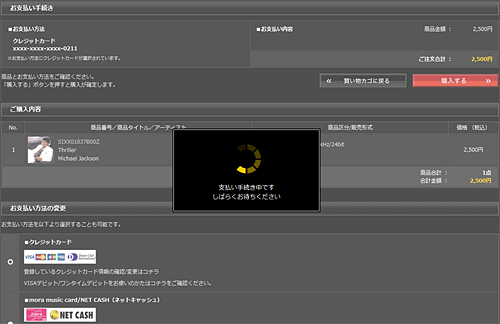
「支払い手続き中です しばらくお待ちください」の画面が出てくるので待つことちょと... 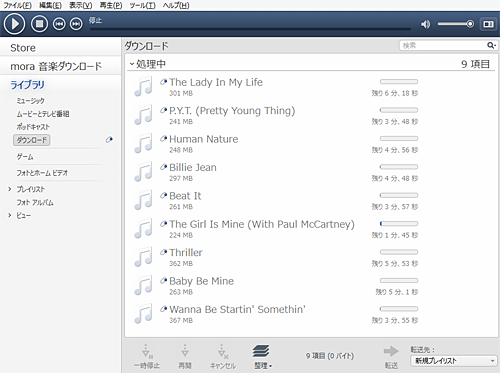
ダウンロードが開始されました。
ちなみにダウンロードは一曲一曲するのではなく、平行に行われてました。
なんだろ?サーバーの都合上そのほうが負荷がかかりにくかったり、
ダウンロードが速くなるのだろうか?
個人的には平行ダウンロードは嫌いです。せめて3曲づつとかね。
そういえば、
Michael JacksonのBAD 25th Anniversory(Delux)なんて40曲くらいあるけど、
これ同時ダウンロードだったら気が狂いそう! まぁ同時ダウンロードだろうけど(笑) 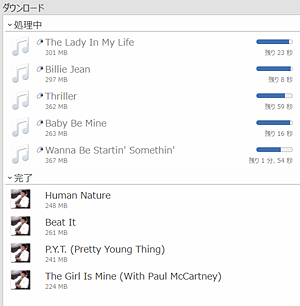
お店の光ファイバー環境で全9曲のダウンロードが4分30秒ほどでした。 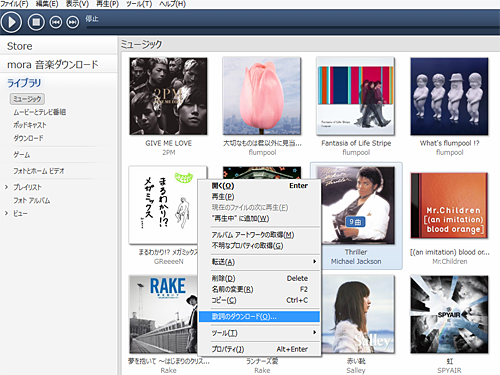
つぎに、歌詞ピタを着けてみたいと思います。
ジャケット写真の上で右クリックして、「歌詞のダウンロード」を選択。 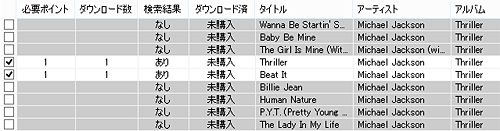
なんと! 検索結果はこの2つだけでした。orz...
どうやら洋楽は少ないのかな。
まぁたしかに歌詞を覚えてカラオケで歌う人が何人いるか考えたらわずかなのかな。
リクエストをしなければ対応してくれないので、リクエストしておこうかな。
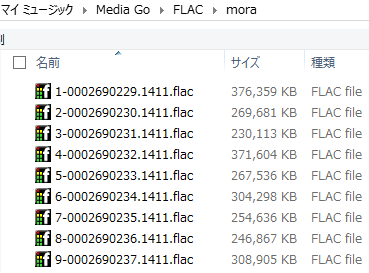
ちなみにデフォルトでは音楽ファイルのダウンロード先は、
「ユーザーフォルダ > マイミュージック > Media Go > mora」 の中に。
僕は保存先のフォルダを指定しているので
「ユーザーフォルダ > マイミュージック > Media Go > FLAC > mora」となっています。
容量は凄いですね!
一曲あたり平均300MBほどありますよ。
ハイレゾ音源(FLAC:176.4kHz、24bit、8488kbps) 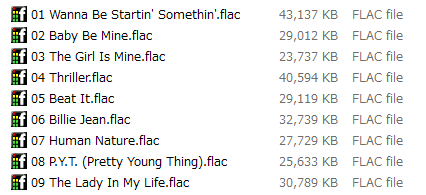
ちなみにCD音源(FLAC:44.1kHz、16bit、1411kbps )ならこの容量。
これだけでも約10倍近い容量の差ですね。 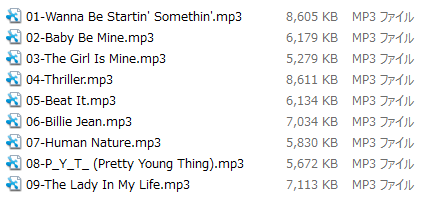
さらに圧縮したMP3音源の容量です。(MP3:44.1kHz、16bit、192kbps )
まとめると、
CD→MP3:44.1kHz、16bit、192kbps :平均 7MB
CD→FLAC:44.1kHz、16bit、1411kbps :平均 30MB
ハイレゾ音源 FLAC:176.4kHz、24bit、8488kbps:平均300MB
MP3からハイレゾの容量差が約40倍もあります。 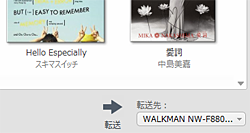
それではUSBケーブルでパソコンと接続してWALKMANに転送だ。 
ついに自分の好きなハイレゾ音源をウォークマンに転送できました。
これでよく聴き慣れた楽曲で聴き比べができます。
まずは付属のヘッドホンで聴き比べ。 
ウォークマンにはCD音源のFLACとハイレゾ音源のFLACを入れて、比較し易い環境に。
CD→FLAC:44.1kHz、16bit、1411kbps
ハイレゾ音源 FLAC:176.4kHz、24bit、8488kbps
ハイレゾ音源なら「HR」のマークが表示される。
で、聴いてみたところ、確実に違いが分かります。
とは言っても聞き比べなきゃピンと来ないんですが
CDの音でもほんと良いって思っていたけど、ハイレゾ音源はやっぱり別物。
ちなみにハイレゾ音源じゃ無い時は「HR」ロゴが表示されていません。
CD音源からのFLACやMP3などとの区別はこの「HR」ロゴだけなので
できれば、ファイル形式・サンプリング周波数・ビット数・ビットレートなどの情報の表示の
ON/OFFなどができればいいのになぁ。
是非ともアプリのアップデートなんかで対応してほしいですね。
あと、MP3の192kbpsで取り込んだ音と、CD音源からのFLACで取り込んだ音で
聞き比べると、正直、僕の耳では区別がつきませんでした。
こんなヘボい僕の耳を持ってしてもハイレゾ音源は明らかに違うので聴いててゾクゾクしますね。
いい音で聴いてるんだ!っていうちょっとした優越感、
それがハイレゾ音源の楽しみなんじゃないかなと思います。 
それと、やはり2万円オーバーのヘッドホン「MDR-1RMK2」ならより違いが分かります。
やっぱ良い音源はいい音で楽しまないとね。
このヘッドホンもまた開梱レポートします。 お楽しみに。

35mmフルサイズ ミラーレス デジタル一眼 「α7」「α7R」の詳細・ご購入はこちら 

2013 VAIO 秋冬モデルラインナップ! ![image181222222222222222222222222[2][2][2][2] image181222222222222222222222222[2][2][2][2]](http://livedoor.blogimg.jp/vaio_sony/imgs/a/6/a6783afe.png)
![image345422222222222222222222222222[2][2][2][2] image345422222222222222222222222222[2][2][2][2]](http://livedoor.blogimg.jp/vaio_sony/imgs/c/c/ccd470fb.png)
![image493222222227222[2][2][2][2] image493222222227222[2][2][2][2]](http://livedoor.blogimg.jp/vaio_sony/imgs/e/b/eb0c8db9.png)
![image135[2][2][2][2] image135[2][2][2][2]](http://livedoor.blogimg.jp/vaio_sony/imgs/5/d/5d478f7b.png)
VAIO red edition ![image6142252222222222222222222222222[1][2][2][2][2] image6142252222222222222222222222222[1][2][2][2][2]](http://livedoor.blogimg.jp/vaio_sony/imgs/3/1/31e89bc8.png)
お待たせ!ハイレゾ対応 ウォークマン「F880シリーズ」開梱・外観レビュー! [Walkman F880シリーズ]

ちょっと遅くなりましたが、
ハイレゾに対応したウォークマン「F880シリーズ」が届いたので開梱・外観レビューです。 
ちなみに僕が買ったのはF880シリーズの32GBモデル「NW-F886」です。
これがまたリーズナブルで良いんですよね。
▼ウォークマン F880シリーズ 長期保証<3年ベーシック>付
・NW-F886:29,800円(税込) SonyPoint:1,490ポイント
→ウォークマン本体5%OFFクーポン → 28,310円(税込)(詳しくはこちら) 
もちろん、マイ・ウォークマンですよ。 カラーはブラックを選びました。
最新のAndroid WALKMANを買ってハイレゾ音源が楽しめるなら安いもんです。
2年前の「WALKMAN Z」よりかなり安く、
RAMが512MB→1GBに上がってるので性能は間違いありません。 
同梱物です。
・WALKMAN本体
・WM-PORTキャプ付 USBケーブル
・ヘッドホン
・イヤーピース(S・M・L)
・取扱説明書含む、その他書類関係 
F880シリーズは、ノイズキャンセリング機能を本体に内蔵しているので
ノイズキャンセリングに対応したヘッドホンが付属しています。
あと耳の穴の大きさによって替えられる、3つの大きさのイヤーピースが付属しています。
標準ではMサイズが装着されていました。 
ヘッドホン端子はノイズキャンセリング用に5極になっているので注意。
通常のステレオヘッドホン端子の機器に接続すると、片方しか音が鳴らないので
試しに手元の「iPhone4」や「XperiaZ」に接続すると左側しかなりませんでした。
でも奥まで挿さずに少し手前で止めると両方なります。
たまにXperiaTabletZなどはしっかり奥まで挿すと両方なるような機器もあります。
基本的にはノイズキャンセリング内蔵のウォークマンでお使いください。 
左の写真のヘッドホン上部に外の音を拾うためのマイクが付いています。
これでマイクで拾った騒音とは逆の位相の音波成分を発生させて互いを消し合い、
その場面で必要のない音、すなわちノイズを低減させるというものです。 ![]()
このノイズは基本的に、一定の騒音ノイズを限りなくカットする技術で
電車や飛行機の中の騒音や自宅ではエアコンの耳に付く一定騒音をカットします。
なので話しかけられた声までも聞こえなくするわけではないのでご安心を。
あと付属のヘッドホンながら優れた音の再現性にもこだわっています。
直径13.5mmのドライバーユニットを採用し、
低域から高域までの広い帯域でクリアな音質で楽しめます。
とにかく、ハイレゾデビューでも違いの分かるヘッドホンになっていますよ。 
さぁ、それではウォークマン本体に移りたいと思います。
僕がなぜブラックを選んだかと言うと、単純にカッコよさを求めただけ。
いつもならポップなカラーを望むのですが、予算的に「ZX1」を買えなかった関係で
それなら見た目だけでも高級感のありそうな妥当なブラックを選択してみたわけです。 
液晶表面はフラットで、一枚ガラスとなっています。 
この一枚ガラスの上に 「Hi-Res AUDIO」のロゴシールが貼ってあります。
んっ? シールかよ! ってのが率直な感想。
できればガラスパネルの下にプリントされてたら良かったんだけど、
これならいつかボロボロになりそうで、
できたらこのロードシールを別売てほしいくらいです(笑)
あっそうか、別売の液晶保護シートを貼るときは剥がさないといけないのか!orz...。
そりゃないぜそにーさん。
僕は保護シートあまり貼りたくない派なので、どっかガラスシート作ってくれないかなぁ。
お気に入りのSGPさん、ウォークマン用にスリムガラスお願いします! 
どう?ブラック?
定番カラーながらも外装のアルミボディの金属の上質感も伝わりますかね。 
今回、なんといっても嬉しいのが「NFC」搭載!
Bluetooth機器なんかかざしてピコリンで繋がっちゃいますよ!
それと、ウォークマンロゴの部分がエンボス風にヘコんでるの分かります?
今回ここにスピーカーを仕込んでるんですよ!さりげなくっていいですね!
しかも「クリアフェーズ」スピーカーを内蔵しているので自然で広がりのある
クリアなサウンドが楽しめます。 
底面に端子類が集約。右から
・デジタルノイズキャンセリングヘッドホン端子
・ウォークマンポート
・ストラップホールド 
操作ボタン系は液晶画面から見て右側に集約。
ボリュームの調整だけでなく、早送り・早戻し・再生・停止などの操作ができます。 
最後は電源ボタンが上部にあるだけです。 
それでは早速電源投入! 
まずは
1.「ソフトウェア使用許諾契約書」に同意して次へ。
2.「ようこそ」画面で「日本語」を選択し「開始」で進める。
3.「Wi-Fiの選択」でWi-Fi接続が必要なら接続する。
4.「Googleアカウントをお持ちですか?」で「はい」「いいえ」で選択。
5.「ログイン」画面でGoogleの「メール」と「パスワード」を入力。
6.「ログイン中...」画面でしばらく待たされる。
7.「バックアップと復元」で右向きの三角マークをタップする。
8.「Googleサービス」画面で右向きの三角マークをタップする。
9.「セットアップ完了」画面で「完了」を押してセットアップが完了する。 
写真を撮っているので分かると思いますが、
少し不安定ながらもこのように立てても自立します。 
真横からの写真です。背面の角が少し丸みを帯びてますがシンプルな形です。 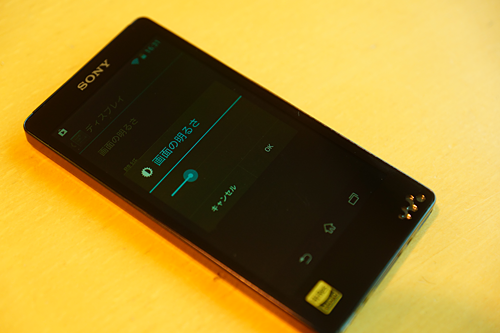
明るさはデフォルト値でこれくらいに設定されてたので、好みに調整してください。
変え方は、
設定>ディスプレイ>画面の明るさ
ここから行えます。 
設定画面の簡単な出し方は、
画面上から指で下へなぞると、上からピロって幕が下りてきて、
赤丸のところに設定アイコンが出てくるのでお試しを。 
とりあえずまずは付属のヘッドホンでハイレゾ音源を聴いてみよう!
知らない曲だが入ってる曲を聴いてみる。 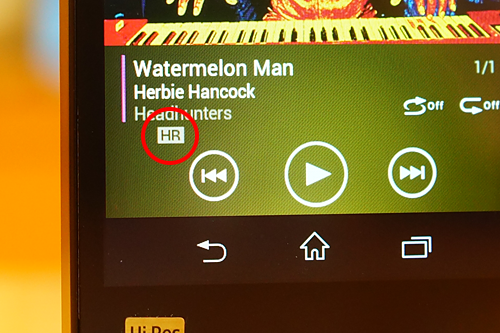
まず、ハイレゾかどうか調べるには
ここ、「HR」表示が出てればハイレゾ音源だ。
聴いてみた感想。
たしかにいい音なんだが、聞いたことないのでハイレゾかどうか分かんない!(笑)
やっぱ、良く聴いた音楽で聴き比べをしないと感想は言えないなぁ。
ってことで、
次は「mora」で好きなマイケルジャクソンのハイレゾ音源でも買ってみることにする。
この話は次回で。 
今回ウォークマンアプリ用にウィジェトが追加されていて、
ほら、ジャケットと操作ボタンが表示された大きなウィジェットが超便利。 
あと、こういうウィジェットもあります。
最近追加したアルバムが表示されています。
早速CD音源ですが、マイケルジャクソンの
「Dangerous」「Bad」「Theiller」の3つのアルバムを取り込みました。 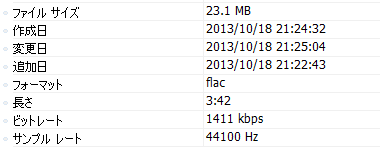
CDからリッピングでFLAC(フラック)形式で取り込んでます。
FLAC:44.1kHz、16bit、1411kbps
FLACは可逆圧縮なので、1曲当たり、WAVデータよりは小さく、
再生するときに元に戻して、
CDと同等の音質で再生してくれるので、今流行りのフォーマット形式です。
タグにも対応してるのでジャケット写真やタイトルなどが楽しめます。
とりあえず、昔よく聴いた音源をCDの最高音質で聴いてみて、
次にハイレゾ音源を買いダウンロードして聴き比べてみたいと思います。 
とりあえずヘッドホンを替えて聴いてみた。
流石は2万円オーバーのヘッドホン「MDR-1R」。
付属のヘッドホンとはくらべものにならないくらいの音質。
まぁオーバーベッド型とインナーイヤー型を比べるのはどうかとも思いますが...
次回、自分の知ってる曲をハイレゾ音源で聴いてみたいと思うのでお楽しみに。
続く。 
![image[7][3][2] image[7][3][2]](http://livedoor.blogimg.jp/vaio_sony/imgs/0/0/0064cba0.png)
35mmフルサイズ ミラーレス デジタル一眼 「α7」「α7R」の詳細・ご購入はこちら ![image12[1][6][2] image12[1][6][2]](http://livedoor.blogimg.jp/vaio_sony/imgs/d/e/de7ed128.png)

2013 VAIO 秋冬モデルラインナップ! ![image181222222222222222222222222[2][2][2][2] image181222222222222222222222222[2][2][2][2]](http://livedoor.blogimg.jp/vaio_sony/imgs/a/6/a6783afe.png)
![image345422222222222222222222222222[2][2][2][2] image345422222222222222222222222222[2][2][2][2]](http://livedoor.blogimg.jp/vaio_sony/imgs/c/c/ccd470fb.png)
![image493222222227222[2][2][2][2] image493222222227222[2][2][2][2]](http://livedoor.blogimg.jp/vaio_sony/imgs/e/b/eb0c8db9.png)
![image135[2][2][2][2] image135[2][2][2][2]](http://livedoor.blogimg.jp/vaio_sony/imgs/5/d/5d478f7b.png)
VAIO red edition ![image6142252222222222222222222222222[1][2][2][2][2] image6142252222222222222222222222222[1][2][2][2][2]](http://livedoor.blogimg.jp/vaio_sony/imgs/3/1/31e89bc8.png)
![image112[2] image112[2]](http://livedoor.blogimg.jp/vaio_sony/imgs/c/d/cdde47ca.png)






